Audio von YouTube-Videos extrahieren
Nutzen Sie unser Tool, um Audio aus YouTube-Videos in Ihrem Browser super schnell und unkompliziert zu extrahieren
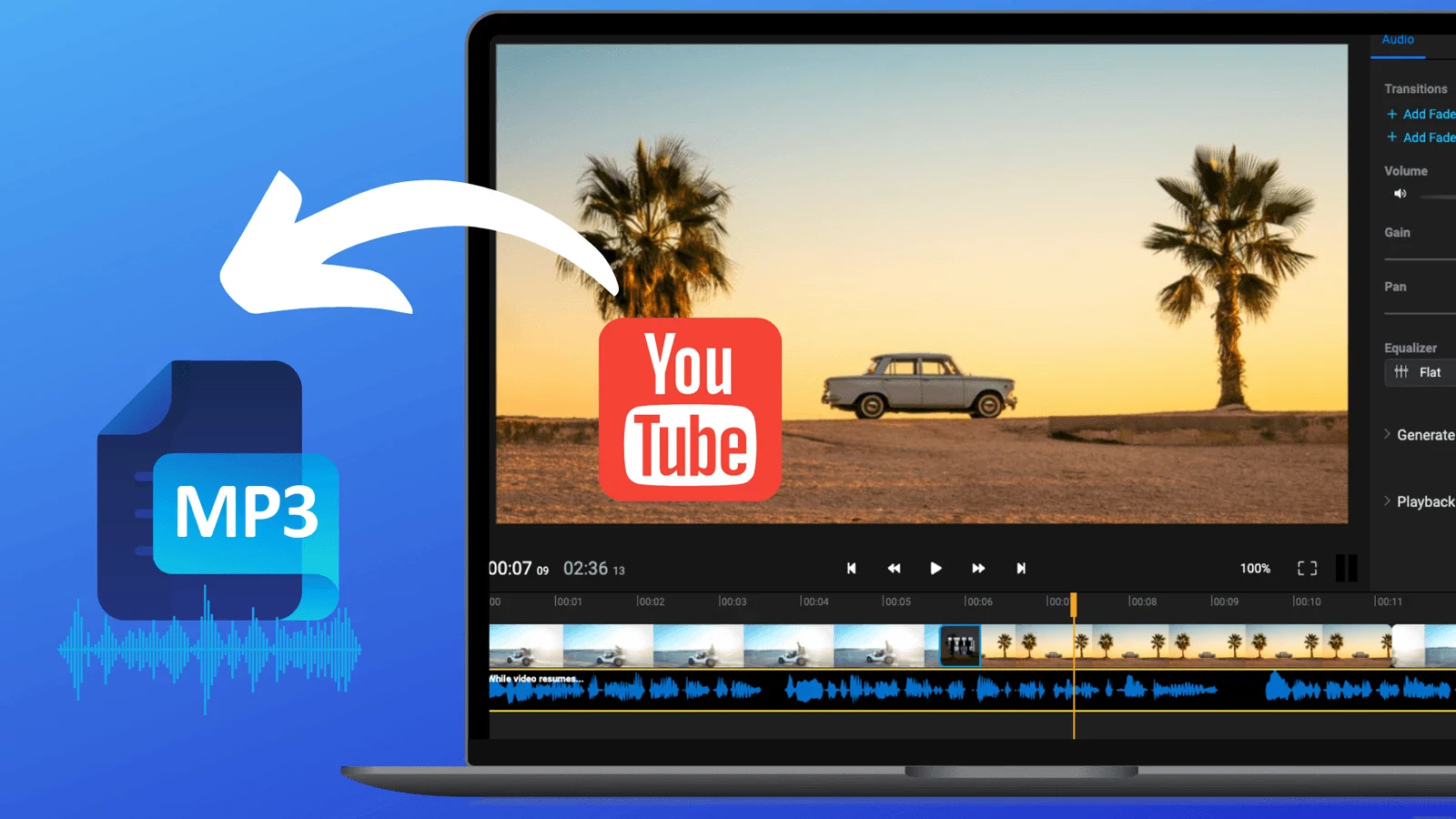

Audio von YouTube extrahieren
Wenn Sie den Audioinhalt aus einem YouTube-Video extrahieren möchten, um ihn in anderen Videos oder für andere Plattformen zu verwenden, ist Flixier die beste Wahl. Mit unserem Tool können Sie Audio aus einem YouTube-Video mit nur wenigen Klicks auf jede beliebige Weise wiederverwenden. Sie können zwar YouTube Audio aus fast jedem Video extrahieren, aber vergewissern Sie sich, dass Sie die Zustimmung des Autors haben, wenn das Video nicht von Ihnen stammt. Wir dulden keine Verstöße gegen das Urheberrecht. Die meisten Leute sind froh, wenn Sie ihre Inhalte verwenden dürfen, also gehen Sie einfach auf Nummer sicher.
MP3 aus YouTube extrahieren
Mit unserem Tool können Sie MP3-Dateien aus YouTube-Videos extrahieren. Dies ist eine großartige Möglichkeit, den Ton Ihrer Videos zu speichern, denn MP3 ist mit fast allen Geräten und Plattformen kompatibel. Außerdem benötigen sie nicht viel Speicherplatz und lassen sich daher leicht speichern und weitergeben.
YouTube Audio online rippen
Mit unserem Tool können Sie YouTube-Audio online rippen, ohne Software herunterzuladen oder zu installieren. Das spart nicht nur viel Zeit, sondern bedeutet auch, dass Sie nicht noch eine weitere Software benötigen, die Ihren Computer ohne Grund verlangsamt. Öffnen Sie einfach Ihren Browser, gehen Sie zu Flixier und schon können Sie loslegen.
Einfacher YouTube Sound Extractor
Dies ist eine einfache Aufgabe, die jeder erledigen kann, selbst Leute, die keine Erfahrung im Umgang mit Videos haben. Sie fügen einfach das YouTube-Video hinzu, indem Sie den Link dazu kopieren und einfügen, und dann müssen Sie ein paar Tasten drücken, das war's.
YouTube-Sound auf anderen Plattformen wiederverwenden
Mit unserem Tool können Sie mit wenigen Klicks Teile Ihres YouTube-Tons schneiden, trimmen und entfernen. Das bedeutet, dass Sie den YouTube-Sound kürzen und auf anderen Plattformen oder in anderen Videos verwenden können. Das ist sehr hilfreich, wenn Sie Inhalte schnell auf mehreren Plattformen veröffentlichen möchten.
Wie man Audio von einem YouTube-Video extrahiert:
1
Videos zu Flixier hinzufügen
Zunächst müssen Sie in Flixier auf die Schaltfläche „Importieren“ klicken, die Option „Link“ wählen und einen Link zu dem YouTube-Video, aus dem Sie das Audio extrahieren möchten, kopieren und einfügen. Das Video wird automatisch zur Timeline hinzugefügt.
2
Trennen oder bearbeiten Sie das Audio (optional)
Sie können diesen Schritt überspringen, wenn Sie nur das Audio aus dem Video extrahieren möchten, aber wenn Sie zusätzlich Bearbeitungen vornehmen möchten, ist jetzt der richtige Zeitpunkt, um das Audiomaterial zu trennen. Um das Audio zu bearbeiten, klicken Sie mit der rechten Maustaste auf das Video in der Timeline und wählen Sie „Audio abtrennen“. Es wird eine neue Spur angezeigt, die Sie durch Anklicken auswählen können. Jetzt können Sie die Datei schneiden oder trimmen und sogar Effekte hinzufügen.
3
Herunterladen der Audiodatei
Wenn Sie bereit sind, klicken Sie einfach oben rechts auf dem Bildschirm auf die Schaltfläche „Exportieren“. Wählen Sie „Audio“ aus dem Auswahlmenü „Format“ und klicken Sie auf die Schaltfläche „Exportieren und Herunterladen“. Der Ton wird verarbeitet und nach Abschluss automatisch heruntergeladen.
Warum sollten Sie Flixier zum Extrahieren von Audio aus YouTube verwenden?

Ton zu Ihren Videos hinzufügen
Sie können YouTube-Sounds verwenden und sie zu Ihrem eigenen Video hinzufügen. Dies ist vor allem dann hilfreich, wenn Sie bereits ein Video veröffentlicht haben und einige dieser Inhalte wiederverwenden möchten. Seien Sie vorsichtig, wenn Sie Inhalte anderer Personen verwenden. Wir raten Ihnen aufgrund möglicher Urheberrechtsverletzungen davon ab, dies zu tun.

YouTube-Sounds bearbeiten
Mit Flixier können Sie YouTube-Sounds bearbeiten, um Teile zu entfernen, die Sie nicht mögen, die eine schlechte Qualität haben oder die privat sein sollten. Sie können unsere Timeline und die Funktionen zum Schneiden oder Trimmen verwenden, um sicherzustellen, dass der Sound nur die Teile enthält, die Sie benötigen.

Hinzufügen von Effekten zu YouTube-Musik
Wenn Sie mit unserem Tool Ton aus einem YouTube-Video extrahieren, können Sie auch Effekte wie Ein- und Ausblenden hinzufügen oder unseren eingebauten Equalizer verwenden, um die Tonfrequenzen abzustimmen. Für Anfänger bieten wir auch Drucktasten im Equalizer an, mit denen Sie die richtigen Änderungen mit nur einem Klick vornehmen können.

Kombinieren Sie mehrere YouTube Audio-Dateien
Mit der leistungsstarken Timeline in Flixier können Sie mehrere YouTube Audio-Dateien kombinieren. Importieren Sie einfach mehrere Videos und ordnen oder stapeln Sie sie auf der Timeline an. Sie können sogar Hintergrundmusik oder Toneffekte hinzufügen.
Benötigen Sie mehr als das Extrahieren von Audio aus YouTube?

Edit easily
With Flixier you can trim videos or add text, music, motion graphics, images and so much more.

Publish in minutes
Flixier is powered by the cloud so you can edit and publish your videos at blazing speed on any device.

Collaborate in real-time
Easily collaborate on your projects with Flixier, we offer real-time feedback and sharing of projects.
You`re ingood hands
Über 4 Millionen Kreative nutzen Flixier jeden Tag, darunter Marken wie












Häufig
gestellte
Fragen
Kann man Flixier verwenden, um Audio von YouTube zu extrahieren?
Ja, Sie können Flixier verwenden, um Audio aus YouTube zu extrahieren. Kopieren Sie einfach ein Video und fügen Sie es in unseren Editor ein und klicken Sie dann auf die Schaltfläche „Exportieren“. Hier können Sie Audio als Format auswählen und erneut auf „Exportieren“ klicken. Ihr Audio wird verarbeitet und heruntergeladen, sobald es fertig ist.
Welche Audio-Formate kann ich aus YouTube extrahieren?
Mit Flixier können Sie MP3-Dateien aus YouTube-Videos extrahieren. Dies ist ein sehr praktischer Dateityp, da er von einer großen Anzahl von Geräten abgespielt werden kann und Sie ihn dank seiner geringen Größe lange speichern und weitergeben können.
Ist es legal, Audio von YouTube zu kopieren?
Gemäß den Nutzungsbedingungen von YouTube ist es völlig illegal, das Video herunterzuladen, umzuwandeln oder weiterzugeben, ohne die entsprechende Erlaubnis des Eigentümers einzuholen. Es gibt jedoch einige Arten von Videos, deren Herunterladen legal ist, und Sie können Audio aus YouTube-Videos extrahieren, die zu diesen Kategorien gehören: 1. Öffentlicher Bereich: Das Urheberrecht dieser Videos ist entweder abgelaufen oder nicht mehr vorhanden. Es gibt also keinen Eigentümer, und die Öffentlichkeit kann das Video für jeden Zweck verwenden. 2. Schöpferische Gemeingüter: Diese Videos gehören den Künstlern, aber sie haben der Öffentlichkeit erlaubt, die Inhalte zu reproduzieren und weiterzugeben. 3. Kopierschutz (Copyleft): Diese Videos dürfen frei umgewandelt, weitergegeben und vervielfältigt werden, solange die gleichen Rechte auch für abgeleitete Inhalte gelten. 4. Ihre eigenen Videos

